BricsCADにおいて、別の図面ファイルからブロックをコピーする場合に、コピー先の図面ファイルに同名のブロックがある場合は、コピー先のブロックの図形が優先されます。
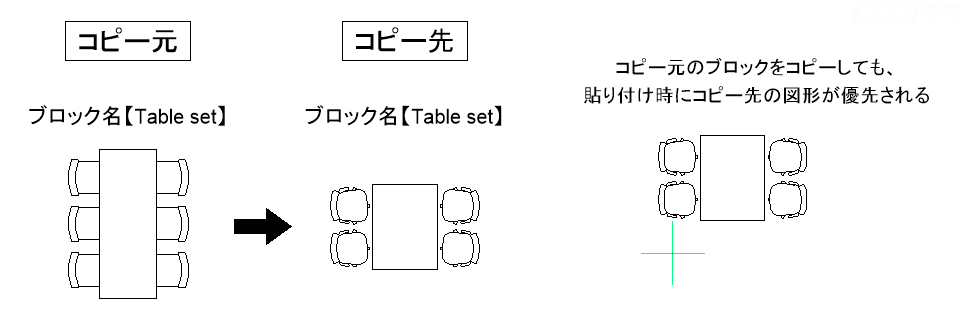
コピー元の図形を反映させて貼り付けるには、コピー先の図面で下記のいずれかの操作が必要になります。
- 名前削除(PURGE)コマンドで同名のブロック定義を削除した後に、再度貼り付ける(※ブロックが未使用の場合のみ可能)
- 貼り付けたいブロックの図形を使用してブロックの再定義を行った後に、再度貼り付ける(※既にブロックを使用している場合は、図形が変更されるので注意)
目次
同名のブロック定義を削除した後に、再度貼り付ける
コピー先の図面を開く
↓
下記いずれかの方法を選択
・[管理]タブ→[図面の最適化]パネル→[名前削除]

・コマンド:PURGE (エイリアス:PU)
↓
[名前削除]ダイアログ
同名のブロック定義を選択→[1個の項目を名前削除]
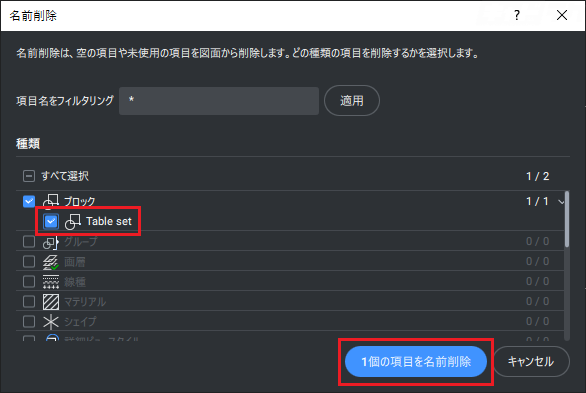
↓
コピーしたブロックを再度貼り付ける
ブロックの再定義を行った後に、再度貼り付ける
分解するなどしてコピー元のブロックを図形に戻し、コピー先の図面に貼り付ける
(関連)ブロックが分解できない
↓
コピー先の図面において、下記いずれかの方法を選択
・[ホーム]タブ→[ブロック]パネル→[ブロック作成]
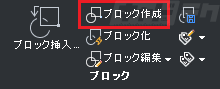
・[挿入]タブ→[ブロック]パネル→[ブロック作成]
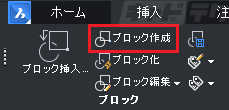
・コマンド:BLOCK (エイリアス:B)
↓
[ブロック定義]ダイアログ
名前:リストからブロック名を選択
図形:[図形を選択]より、最初の手順で貼り付けた図形を選択
その他、必要な設定を行う
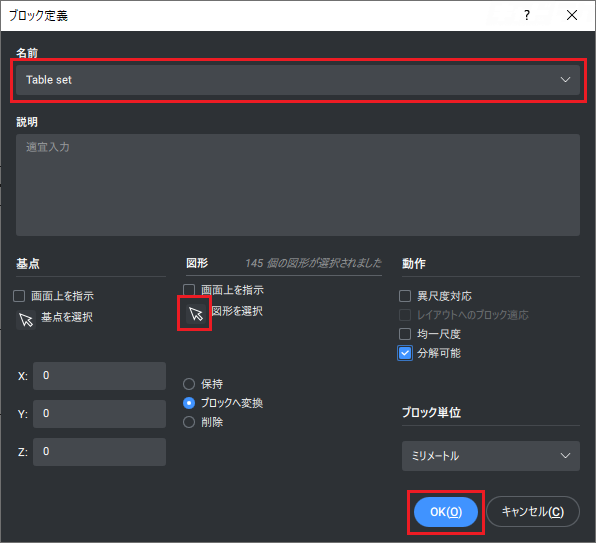
↓
[OK]
↓
下記のメッセージが表示(既にブロックを使用している場合)
[はい]を選択
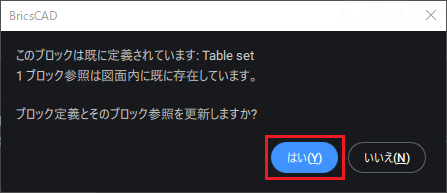
※ブロックが未使用の場合は、下記のメッセージが表示
[はい]を選択
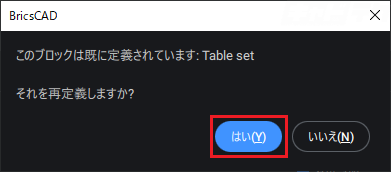
↓
ブロックが再定義され、図形が更新されるので、コピーしたブロックを再度貼り付ける
(関連)ブロックを再定義する


